

In Windows 7, quando si stampa un documento viene visualizzata una piccola icona della stampante il vassoio di sistema. Questa icona consente di accedere alla coda della stampante. Dalla coda della stampante ├© possibile mettere in pausa o annullare un lavoro di stampa. Ci├▓ ├© cambiato in Windows 10. Quando si connette una stampante e si stampa un documento, non viene visualizzata alcuna icona nella barra delle applicazioni. In quanto tale, non sembra esserci alcun modo per visualizzare o cancellare la coda della stampante in Windows 10. ├ł ancora possibile se si sa dove cercare. ├ł possibile visualizzare e cancellare la coda della stampante e non ├© necessario collegare la stampante al sistema per farlo. Ecco come.
Si tratta di Windows 10 di cui stiamo parlando. ├ł possibile gestire le impostazioni comuni da due posizioni in Windows 10; l'app Impostazioni e il Pannello di controllo. Vedremo in dettaglio come ├© possibile visualizzare e cancellare la coda di stampa da entrambi.
Apri l'app Impostazioni. Vai al gruppo di impostazioni Dispositivi e seleziona la scheda Scanner di stampanti. Qui ├© possibile aggiungere una nuova stampante e visualizzare un elenco di tutte le stampanti attualmente aggiunte al sistema.
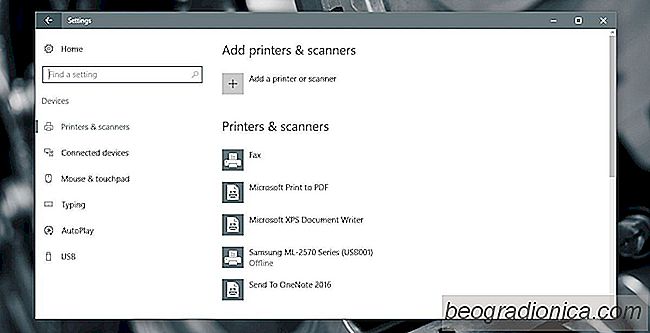
Selezionare una stampante dall'elenco. Se al sistema sono state aggiunte pi├╣ stampanti e si sta tentando di cancellare la coda della stampante per una stampante specifica, ├© necessario ricordare quale ├©. La coda di stampa per ciascuna stampante viene mantenuta separata e per una buona ragione.

Come cambiare il livello della batteria di riserva in Windows 10
Quando la batteria ├© scarica, il laptop passa in modalit├Ā Ibernazione. Probabilmente lo hai sperimentato se hai mai lasciato il tuo laptop senza un alimentatore per un periodo prolungato. Poco prima che il tuo laptop entri in modalit├Ā Ibernazione, ti dice che la batteria ├© scarica e che dovresti trovare rapidamente una fonte di alimentazione.

Come disattivare la schermata di benvenuto di Windows dopo gli aggiornamenti in Windows 10
Gli aggiornamenti di Windows 10 non sempre procedono correttamente. Il download pu├▓ bloccarsi o, se un aggiornamento ha successo, si potrebbero finire con molte funzionalit├Ā non funzionanti. Caso in questione, la funzione Luce notturna ├© stata lanciata con l'Aggiornamento Creatori. L'intero processo di aggiornamento richiede un po 'di tempo.